Kuinka muuntaa Excel -asiakirja PDF ksi ja päinvastoin - menetelmät miksi tätä tarvitaan

- 3547
- 705
- Steven Hamill
Microsoft Office Excel -ohjelmassa käyttäjät voivat työskennellä laskentataulukon kanssa. Ne ovat verkkoa soluista, jotka sisältävät tietoa. Excel -kirjan täyttämisen lisäksi voit suorittaa erilaisia matemaattisia operaatioita, luoda visuaalisia kaavioita ja lisätä muita elementtejä. Ohjelma toimii myös muiden lähteiden ja tietokantojen tietojen kanssa, ja käyttäjä voi tallentaa tuloksen yhdelle useista suosituista muodoista.

Harkitsemme erilaisia vaihtoehtoja tiedostojen muuntamiseksi
Excel -tiedoston toimittaminen PDF: ssä käytetään useimmiten kahdessa tapauksessa - kun asiakirja on lähetettävä:
- Tulostuslomakkeen tulostamisessa;
- Toinen käyttäjä - tiedot on toimitettava yksinkertaisemmassa muodossa, ja tiedostoa ei pidä muokata.
Lisäksi PDF -muodossa olevat asiakirjat voivat olla auki millä tahansa tietokoneella, vaikka sitä tai toista ei ole asennettu siihen. Asiakirjan muuntaminen toiseen muotoon voidaan tehdä monin tavoin. Näitä ovat Excelin käyttö - tämä toiminto ilmestyi ensin vuoden 2010 versiossa.
On vastakkaisia tilanteita - kun PDF: n on muunnettava Excel -tiedostoksi. Esimerkiksi siinä tapauksessa, että kun kollega lähettää sinulle tietoja äskettäisestä raportista tai projektista tai latasi tiedoston, joka halusi tehdä lukemisesta yksinkertaisempia tai piilottaa Excel -kaavoja. Joka tapauksessa, jos joudut työskentelemään asiakirjan kanssa ja muuttamaan, se on siirrettävä PDF: stä XLS: ään.
Kuinka kääntää Excel PDF: ksi
Exolen taulukon rakenne on melko monimutkainen. Solujen muokkaaminen sisältää paitsi tavallista tietoa, myös kaavoja, ulkoisia linkkejä ja graafisia elementtejä. Tämä tekijä vaikeuttaa asiakirjojen liikevaihtoa ohjelmassa.
Jotta voisit lisätä todennäköisyyttä, että toinen käyttäjä pystyy avaamaan ja lukemaan asiakirjan, voit kääntää sen PDF: lle. On myös kätevää, kun on tarpeen piilottaa kaavat kolmannesta osapuolesta, jolla tietyt kirjan solujen indikaattorit laskettiin. Ennen kuin lähetät tiedoston postitse tai laita se yleiseen pääsyyn, tee muuntaminen PDF: ssä yhdellä tavalla:
- Exeliin rakennettujen toimintojen avulla;
- Microsoftin virallisen ylärakenteen kautta;
- Verkkopalvelujen käyttäminen;
- Ladatussa ohjelmassa.
PDF -muodossa oleva asiakirja, jonka saat minkä tahansa menetelmän, eroavat olennaisessa rakenteessa. Se voi olla avoinna millä tahansa, mukaan lukien mobiili, laite, ja lukija ei voi myös muokata sitä. Tällainen tiedosto ei sisällä linkkejä kolmansiin -osapuolen resursseihin ja laskentakaavoihin.
Kuinka kääntää Excel PDF: ksi editorissa
Tämän menetelmän käyttämiseksi sinun ei tarvitse etsiä kolmannen osapuolen palveluita - verkossa tai ladattavissa. Kaikki tehdään Excelissä:
- Valitse sen taulukon solut, jotka haluat muuntaa PDF -tiedostoksi, tai siirry seuraaviin vaiheisiin, jos haluat muuttaa koko arkin (muista, että asiakirja voidaan palauttaa takaisin - tämä ei ole niin yksinkertaista, vaan koko rakenne pysyy);
- Napsauta "tiedostoa";
- Valitse "Vie";
- Napsauta Exel 2010 -tapahtumassa "Tallenna as", lisää uusimpiin versioihin ensin sijainti ja nimi;
- Valitse Formaattien luettelosta PDF;
- Tulevaisuuden asiakirjan määrittämiseksi napsauttamalla "parametrit" - voit asettaa muunnettavien sivujen alueen, valita vain tietyt solut, aktiivinen arkki tai koko kirja;
- Valitse optimointimenetelmä - pienille tiedostoille, "standardi" on sopiva, kun taas suurille sinun on vaihdettava parametrit;
- Nimeä tiedosto ja tallenna se - se avataan heti oletusarvoisesti;
- Jos asiakirja ei ole avattu, ehkä tietokoneesi ei tue PDF -lukemista - asenna sopiva ohjelma ja tarkista, onko kaikki ladattu oikein;
- Jos joudut tekemään muutoksia, tee ne exel-artist-asiakirjaan ja muunna se uudelleen.
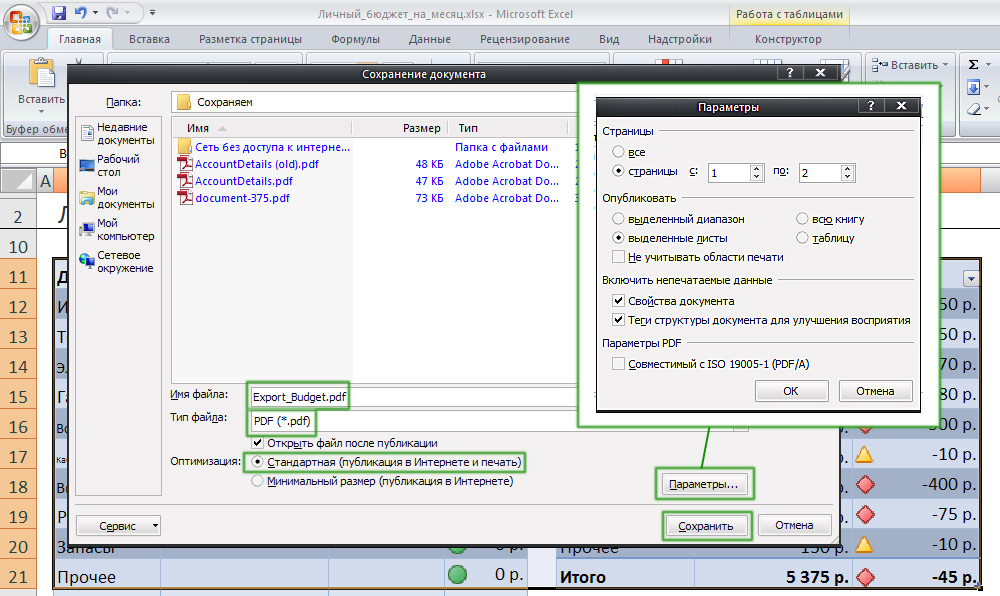
Tallennettuna voit asettaa lisäparametreja
Kuinka siirtää Excel PDF: lle käyttämällä toimittajan virallista ylirakennetta
Tämä menetelmä sopii niihin tapauksiin, joissa exel ei salli muuntaa, koska vakiintuneessa versiossa ei ole tällaista mahdollisuutta. Voit kiertää rajoitusta asentamalla erityisen ylärakenteen (Plugin), jota kutsutaan "Tallenna PDF: na ja XPS". Voit ladata toiminnallisuuden viralliselta Microsoft -verkkosivustolta - tämä on ilmainen.
Itse käännökseen tarvitset:
- Kun laajennus on asennettu Exelin päävalikkoon, kenttä "Luo pdf/XPS" "Tallenna" -osiossa - valitse PDF -muoto ja nimeä asiakirja;
- Tallenna tämä tiedosto tietokoneen haluttuun hakemistoon.
Jotta toiminnon kanssa on helpompaa työskennellä, käytä mahdollisuuksia korostaa soluja tai säilyttää koko sivu tai arkki, jotka on kuvattu viimeisessä menetelmässä.
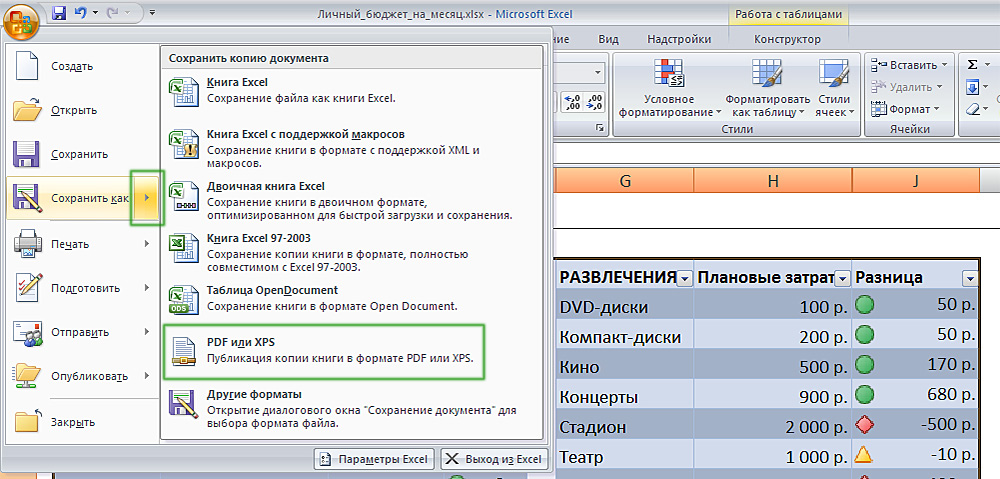
Toimiston versiosta riippuen valikkokohteet voivat vaihdella hieman
Kuinka kääntää Excel PDF: ksi verkkopalvelujen avulla
Internetissä on paljon muuntimia, joiden avulla voit muuntaa XLS: n PDF: ksi useita napsautuksia. Suurin osa heistä tekee sen ilmaiseksi tai tarjoaa käyttäjälle demonstraatiotilan. Muuntamisen vuoksi tarvitset yleensä:
- Lataa asiakirja palvelujärjestelmään;
- Valitse muoto, johon asiakirja käännetään, jos useita on saatavana;
- Suorita muuntaminen;
- Lataa tiedosto PDF -muodossa tietokoneeseen.
Kaikilla palveluilla on samanlainen toiminnallisuus, mutta on suositeltavaa valita todistettuja palveluita, jotta virukset eivät pääse tietokoneelle. Siitä huolimatta menetelmää ei suositella, jos on mahdollista muuntaa suoraan exeliin. Tämä on monimutkaisempaa ja pidempää, ja jotkut palvelut antavat rajoitetut mahdollisuudet tai pyytävät maksamaan muutosta.
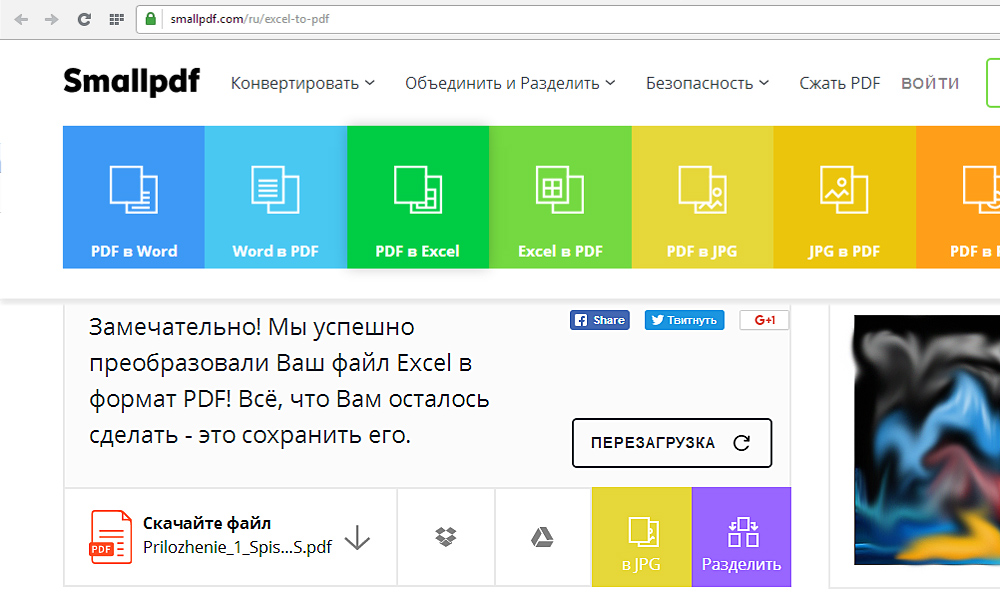
Yksi monista esimerkeistä online -työkaluista
Kuinka kääntää Excel PDF: ksi kolmannen osapuolen, ladattujen ohjelmien avulla
Kuten verkkopalvelut, tällaisten ohjelmien avulla voit tehdä muutosta käyttämättä toiminnallisuutta. Tämä on välttämätöntä tapauksissa, joissa editorin versio ei salli sinun tehdä prosessia siinä. Ohjelmat toimivat virtuaalisen tulostimen periaatteen mukaisesti - ne hyväksyvät tiedostosi "painettuna", mutta sen sijaan, että antaisivat paperiasiakirjan, he tallentavat sen toiselle hakemistolle. Samanaikaisesti prosessin aikana voit muuttaa muotoa, myös XLS: stä PDF: ksi.
Yksi parhaimmista muutosohjelmista Exelin ulkopuolella on asiakirjojen yleinen muunnin. Hän lisää editorin päävalikkoon useita toimintoja "kuumien" avaimien muodossa siten, että tiedosto on helpompi tallentaa toisessa muodossa. Asentamalla yleinen muunnin, voit kääntää Exel -asiakirjan PDF: ssä parissa puristimissa:
- Siirry Converter -työkaluriville:
- Valitse "Muunna PDF: ksi" ("Muunna PDF");
- Ilmoita tiedoston nimi ja sijainti, suorita säilyttäminen.
Tätä menetelmää, kuten online-palveluiden tapauksessa, suositellaan Excelin versioille, joissa on mahdotonta tehdä muuntamista sisäänrakennetuilla toiminnoilla.
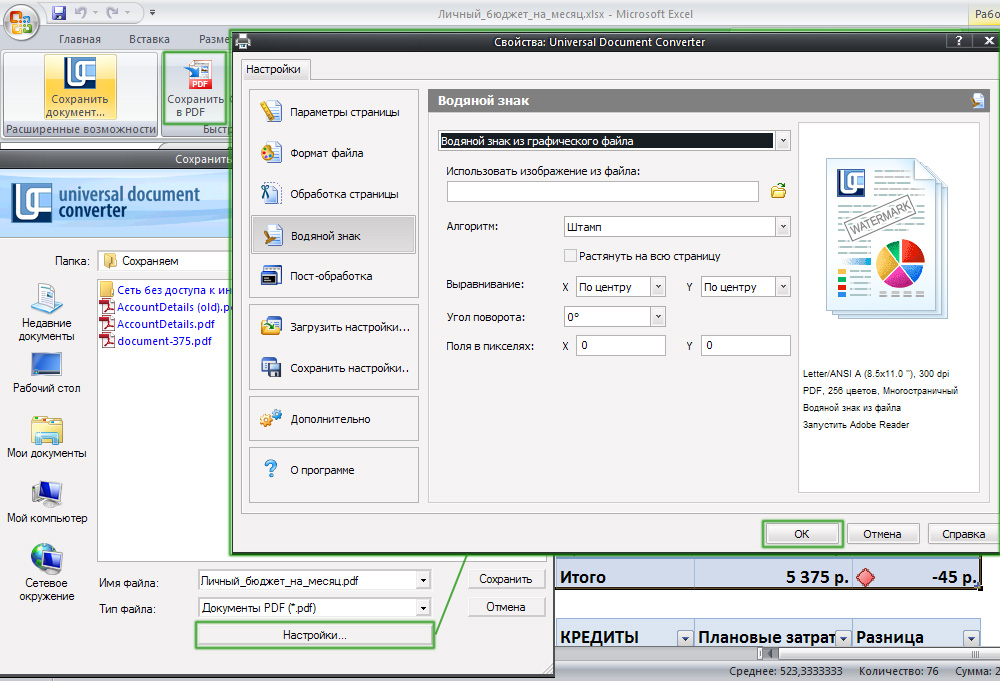
Asiakirjojen yleinen muunnin on integroitu ohjelmaan
Kuinka sijoittaa koko arkki Excel -sivulle yhdelle PDF -sivulle
Jos sinun on tehtävä se niin, että yksi kirjaa Exel vie yhden sivun PDF: ssä ja näkyy samalla oikein:
- Avaa "sivumerkki" Excelissä, napsauta nuolta, joka avaa lisävaihtoehtoja (merkki sivun oikeassa alakulmassa "Sivuparametrit");
- Aktivoi kohde "Aseta enempää kuin" ja ilmoita sivujen lukumäärä, joka on yhtä suuri kuin yksi;
- Napsauta "OK", tulosta tiedosto PDF.
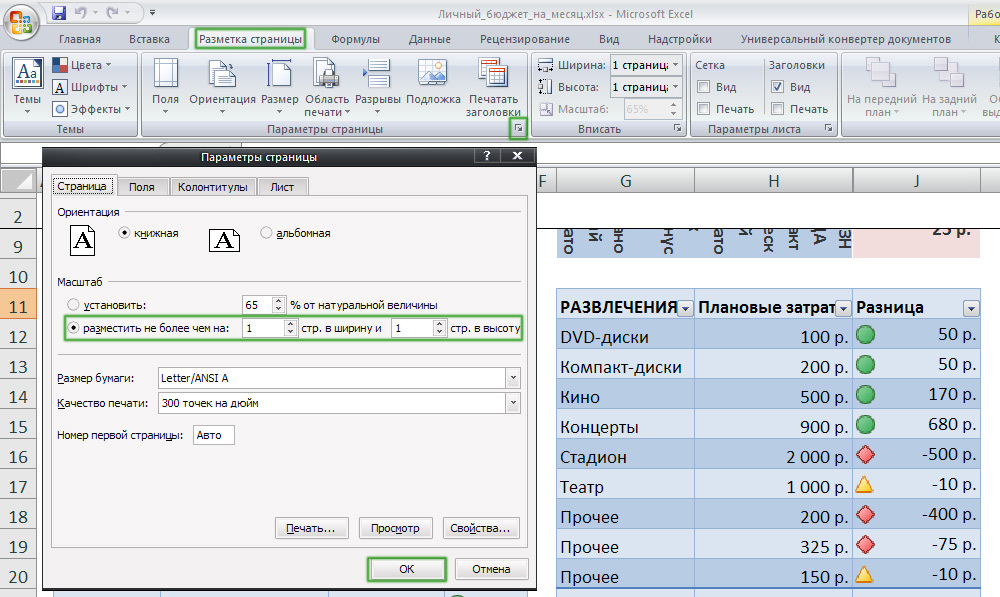
Asiakirjan säätäminen arkin muotoon on hyvin yksinkertaista
Kuinka siirtää Excel -tiedostoja massiivisesti PDF -muotoon
Jos luot säännöllisesti suuren määrän XLS -asiakirjoja, jotka on siirrettävä PDF: lle, tämä voidaan tehdä automaattisen toiminnon avulla. Hän toimii nopeammin, mutta sinun ei tarvitse suorittaa kaikkia toimia manuaalisesti.
Asiakirjojen yleisessä muuntimessa on tällainen mahdollisuus. Aktivoidaksesi se on tehtävä asetukset:
- Kun ylläpidetään asiakirjaa, valitse ohjelma tulostimien joukosta;
- Napsauta "Vaihda asetukset";
- Ilmoita lopullisen asiakirjan parametreissa PDF -muoto;
- Aloita paketin muuntaminen napsauttamalla "Käynnistä";
- Nykyiset ja myöhemmät asiakirjat säilyvät oikeassa muodossa - tämä voidaan peruuttaa samoissa asetuksissa.
Voit käyttää myös ladatun kansiotehtaan ohjelmaa, joka pystyy työskentelemään suurella määrällä eri muodoista tulevia tiedostoja, jotka tulevat ulkoisista lähteistä. Se on luotu yksinkertaistamaan yrityksen työntekijöiden työtä, joiden oli muutettava kaikki manuaalisesti. Käytä kansiotehtaa - Asetuksissa ilmoita, että tiedostot muunnetaan PDF: ksi, minkä jälkeen automaattinen muuntaminen alkaa.
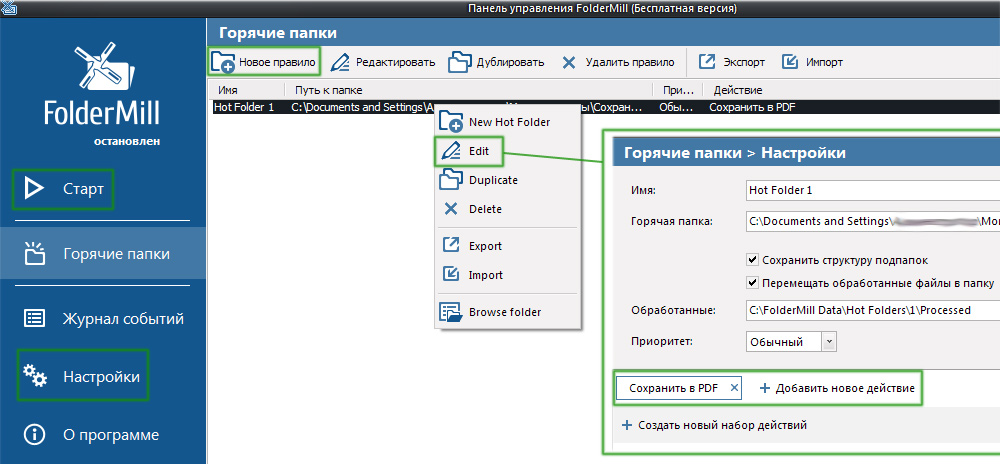
Hakemus on merkityksellinen suuren määrän vaihtovelkakirjalainan kanssa
Kuinka suojata tuloksena oleva PDF -tiedoston salasana
Suojaus pääsyltä ilman vastaavaa koodia tarvitaan kolmansien osapuolten tiedostojen lukemisen estämiseksi. Helpoin tapa tehdä tämä on myös asiakirjojen yleismaailmallisen muuntimen käyttö. Suojan aktivointi tarvitset:
- Avaa vaadittu asiakirja XLS -muodossa Excelissä;
- Napsauta "Tulosta", valitse tulostimena yleinen muunnin ja valitse "Ominaisuudet";
- Määritä toiminto siten, että tulostusasiakirja on PDF: ssä - tämä tehdään "tiedostomuodossa";
- Ilmoita "PDF -standardin" kentällä kappale "salasana" ja kirjoita salainen koodi;
- Jos joudut lisäämään sivun pakkausasiakirjaan, älä muuta itse salaista koodia (jos tiedostolla ei alun perin ole suojaa, älä asenna sitä uusille sivuille);
- Napsauta "OK", tulosta exel -asiakirja PDF -muodossa muunnin avulla.
Kuinka kääntää PDF Exceliksi
Käänteiset tilanteet, kun joudut muuntamaan PDF: n Exceliksi, ne tapahtuvat, jos sinulle on lähetetty tiedosto, jonka kirjoittaja ei ole ottanut huomioon, haluat muokata. Lisäksi PDF -asiakirjat ovat usein ainoa käytettävissä. Ne on suunniteltu, että tiedosto on saatavana missä tahansa järjestelmässä, vaikka laitteessa ei olisi Excel -laitetta.
Toisin kuin Exel -taulukon alkuperäinen muunnos PDF -asiakirjaksi, käänteinen menettely on monimutkaisempi. Siitä huolimatta se voidaan suorittaa myös editorissa - tätä varten sinun on käytettävä yhtä kahdesta vaihtoehdoista:
- "Teksti sarake" -toiminto Microsoft Office Excelissä (vaaditaan myös Acrobat -lukija);
- Online -muunnin;
- Ladattu ohjelma muutos.
Kuinka kääntää PDF Exceliksi käyttämällä vaihtoehtoa "Sarakkeiden teksti"
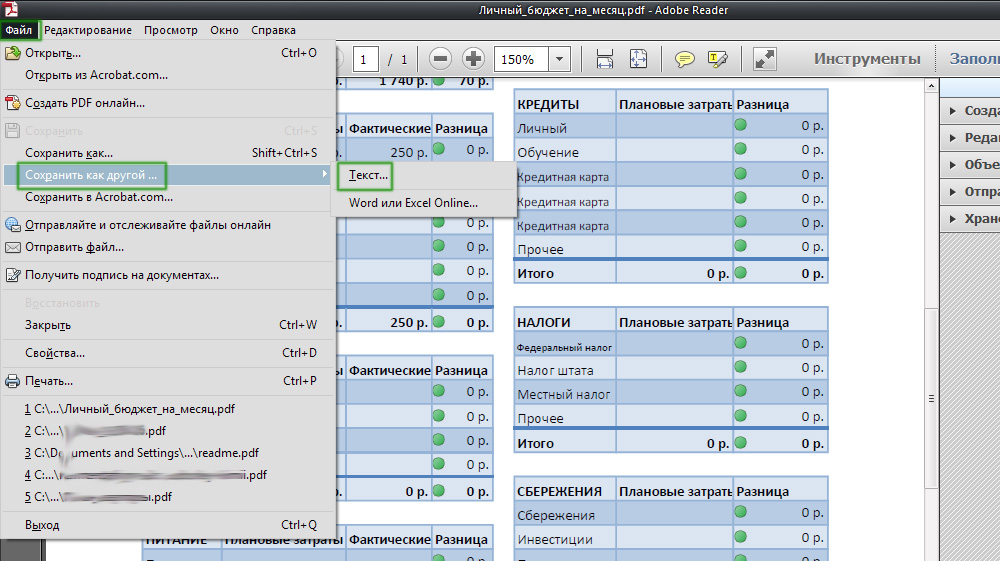
Adobe Popular Viewer tarjoaa tällaisen mahdollisuuden
Tämä menetelmä ei vaadi erityisohjelmien lataamista tai verkkopalvelujen käyttämistä - tarpeeksi Acrobat -lukijaa, joka on melkein jokaisessa tietokoneessa. Muutosta varten tarvitset:
- Avoin PDF Acrobat -lukija;
- Tallenna tavallisena tekstinä “tiedosto” - “Tallenna muut” - “teksti” (tai “tiedosto” - “Tallenna nimellä” - “Tiedostotyyppi” - “Tekstitiedosto”);
- Ilmoita säilyttämisen nimi ja hakemisto, napsauta "Tallenna";
- Seuraavaksi avaa teksti asiakirja ja siirrä tiedostot siitä uuteen Excel -tiedostoon - aseta soluun A1;
- Käytä toimintoa automaattiseen jakeluun - "data" - "työskentele datan kanssa" - "Teksti sarakkeella";
- ”Tekstien päällikkö” -ikkuna aukeaa, missä on valittava ”Lähdetietojen muoto” -osiossa ”jakajilla”, sitten “Seuraava”;
- Asenna aukko, poista loput merkinnät merkinnän merkkinä;
- Ilmoita kaikki "näytetietokannan" sarakkeet, valitse "teksti" "saraketietojen muodossa";
- Toista aiemmat vaiheet jokaiselle näytteelle;
- Napsauta "Valmis" suorittaaksesi menettelyn - PDF: n tiedot virtaviivaistetaan Excelissä sarakkeella.
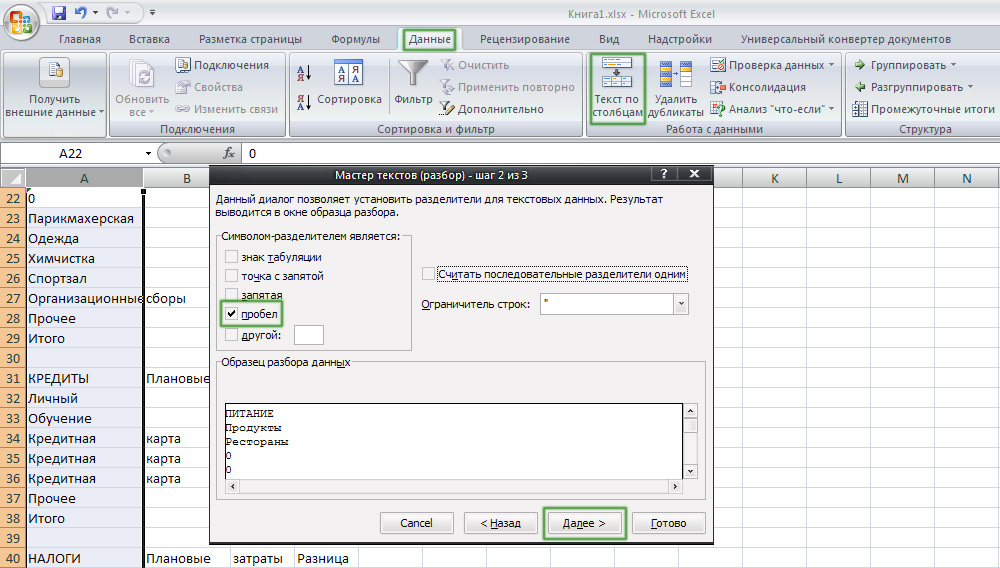
Operaatiojärjestys koostuu useista vaiheista
Kuinka kääntää PDF Excel -verkkopalvelujen avulla
Internetissä on monia ohjelmia XLS: n muuttamiseksi PDF: ksi. Toisin kuin käänteinen toiminta, tämän muuntamisen myötä palvelun käyttäminen on yleensä helpompaa. Yleensä menettely tapahtuu seuraavasti:
- Lataa PDF Transformation -järjestelmään (saadaksesi parhaan tuloksen, käytä tiedostoja, joissa taulukon rakenne tallennetaan);
- Valitse vaadittu muoto ja aloita muuntuminen;
- Kun prosessi on valmis, lataa tuloksena oleva asiakirja.
Monilla ohjelmilla on rajoitus tietojen määrään tai niiden tarjoamien tiedostojen lukumäärään saamalla maksettu pääsy. Jotkut palvelut vaativat merkintäosoitteen tiedoston lähettämiseksi siihen. Todennäköisesti joudut tuomaan taulukko haluttuun tyyppiin, koska palvelut harvoin selviytyvät muotoilusta - erityisesti monimutkaisia asiakirjoja. Siitä huolimatta he suorittavat pääteoksen ja vaativat vain muutaman napsautuksen muuntamisen aloittamiseksi.
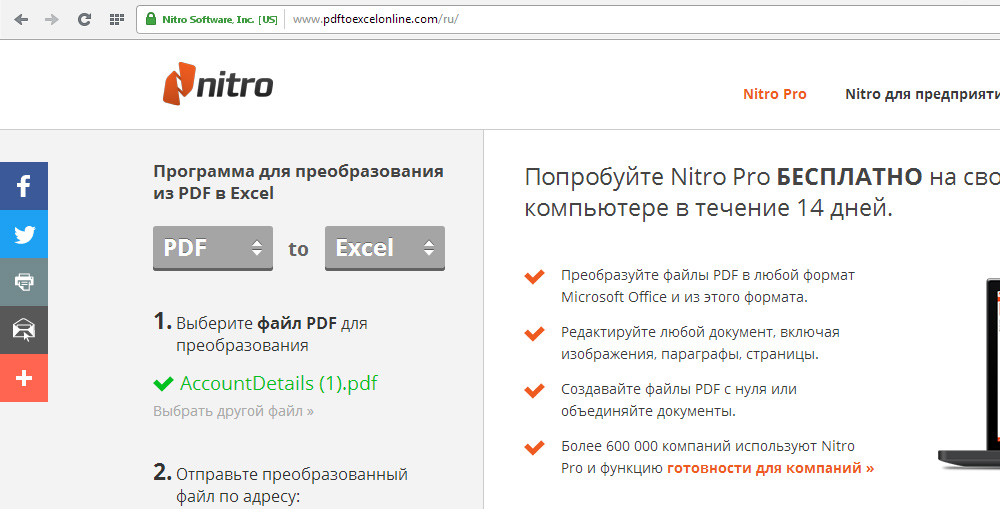
Esimerkki muutosverkkopalvelusta
Kuinka kääntää PDF Exceliksi ladatun ohjelman avulla
On suuri määrä muuntimia, jotka voidaan ladata käytettäväksi. Yleensä tehokkain - maksettu. Ne tulisi ostaa, jos joudut työskentelemään suuren määrän asiakirjojen kanssa. Yleensä prosessi tapahtuu jotain tällaista:
- Avaat vaaditun PDF -tiedoston tai soita sen sijaintivalikkoon;
- Valitse muunnostoiminto, lopullinen muoto, nimi ja hakemisto;
- Suorittaa muuntaminen.
Tulos
PDF -asiakirjat ovat suositumpia, koska ne voivat olla avoinna millä tahansa tietokoneella. XLS -muuntaminen PDF: ksi tarvitaan eri laitteiden käynnistyksen helpottamiseksi, yksinkertaistamaan lukemista ja estämään pöytäsolujen ominaisuuksien muokkaamista ja tarkastelua. Käänteinen muunnos on välttämätöntä toimimaan Excel -rajapinnan tietojen kanssa.

